Vant4 Button 按钮
介绍
按钮用于触发一个操作,如提交表单。
引入
通过以下方式来全局注册组件,更多注册方式请参考组件注册。
import { createApp } from 'vue';
import { Button } from 'vant';
const app = createApp();
app.use(Button);
代码演示
按钮类型
按钮支持 default、primary、success、warning、danger 五种类型,默认为 default。
<van-button type="primary">主要按钮</van-button>
<van-button type="success">成功按钮</van-button>
<van-button type="default">默认按钮</van-button>
<van-button type="warning">警告按钮</van-button>
<van-button type="danger">危险按钮</van-button>
朴素按钮
通过 plain 属性将按钮设置为朴素按钮,朴素按钮的文字为按钮颜色,背景为白色。
<van-button plain type="primary">朴素按钮</van-button>
<van-button plain type="success">朴素按钮</van-button>
细边框
设置 hairline 属性可以展示 0.5px 的细边框。
<van-button plain hairline type="primary">细边框按钮</van-button>
<van-button plain hairline type="success">细边框按钮</van-button>
禁用状态
通过 disabled 属性来禁用按钮,禁用状态下按钮不可点击。
<van-button disabled type="primary">禁用状态</van-button>
<van-button disabled type="success">禁用状态</van-button>
加载状态
通过 loading 属性设置按钮为加载状态,加载状态下默认会隐藏按钮文字,可以通过 loading-text 设置加载状态下的文字。
<van-button loading type="primary" />
<van-button loading type="primary" loading-type="spinner" />
<van-button loading type="success" loading-text="加载中..." />
按钮形状
通过 square 设置方形按钮,通过 round 设置圆形按钮。
<van-button square type="primary">方形按钮</van-button>
<van-button round type="success">圆形按钮</van-button>
图标按钮
通过 icon 属性设置按钮图标,支持 Icon 组件里的所有图标,也可以传入图标 URL。
<van-button icon="plus" type="primary" />
<van-button icon="plus" type="primary">按钮</van-button>
<van-button
icon="https://fastly.jsdelivr.net/npm/@vant/assets/user-active.png"
type="primary"
>
按钮
</van-button>
按钮尺寸
支持 large、normal、small、mini 四种尺寸,默认为 normal。
<van-button type="primary" size="large">大号按钮</van-button>
<van-button type="primary" size="normal">普通按钮</van-button>
<van-button type="primary" size="small">小型按钮</van-button>
<van-button type="primary" size="mini">迷你按钮</van-button>
块级元素
按钮在默认情况下为行内块级元素,通过 block 属性可以将按钮的元素类型设置为块级元素。
<van-button type="primary" block>块级元素</van-button>
页面导航
可以通过 url 属性进行 URL 跳转,或通过 to 属性进行路由跳转。
<van-button type="primary" url="https://github.com">URL 跳转</van-button>
<van-button type="primary" to="index">路由跳转</van-button>
自定义颜色
通过 color 属性可以自定义按钮的颜色。
<van-button color="#7232dd">单色按钮</van-button>
<van-button color="#7232dd" plain>单色按钮</van-button>
<van-button color="linear-gradient(to right, #ff6034, #ee0a24)">
渐变色按钮
</van-button>
API
Props
| 参数 | 说明 | 类型 | 默认值 |
|---|---|---|---|
| type | 类型,可选值为 primary success warning danger
|
string | default
|
| size | 尺寸,可选值为 large small mini
|
string | normal
|
| text | 按钮文字 | string | - |
| color | 按钮颜色,支持传入 linear-gradient 渐变色 |
string | - |
| icon | 左侧图标名称或图片链接,等同于 Icon 组件的 name 属性 | string | - |
| icon-prefix | 图标类名前缀,等同于 Icon 组件的 class-prefix 属性 | string | van-icon
|
| icon-position | 图标展示位置,可选值为 right
|
string | left
|
| tag | 按钮根节点的 HTML 标签 | string | button
|
| native-type | 原生 button 标签的 type 属性 | string | button
|
| block | 是否为块级元素 | boolean | false
|
| plain | 是否为朴素按钮 | boolean | false
|
| square | 是否为方形按钮 | boolean | false
|
| round | 是否为圆形按钮 | boolean | false
|
| disabled | 是否禁用按钮 | boolean | false
|
| hairline | 是否使用 0.5px 边框 | boolean | false
|
| loading | 是否显示为加载状态 | boolean | false
|
| loading-text | 加载状态提示文字 | string | - |
| loading-type | 加载图标类型,可选值为 spinner
|
string | circular
|
| loading-size | 加载图标大小,默认单位为 px
|
number | string | 20px
|
| url | 点击后跳转的链接地址 | string | - |
| to | 点击后跳转的目标路由对象,等同于 vue-router 的 to 属性 | string | object | - |
| replace | 是否在跳转时替换当前页面历史 | boolean | false
|
Events
| 事件名 | 说明 | 回调参数 |
|---|---|---|
| click | 点击按钮,且按钮状态不为加载或禁用时触发 | event: MouseEvent |
| touchstart | 开始触摸按钮时触发 | event: TouchEvent |
Slots
| 名称 | 说明 |
|---|---|
| default | 按钮内容 |
icon v3.0.18
|
自定义图标 |
| loading | 自定义加载图标 |
类型定义
组件导出以下类型定义:
import type {
ButtonType,
ButtonSize,
ButtonProps,
ButtonNativeType,
ButtonIconPosition,
} from 'vant';
主题定制
样式变量
组件提供了下列 CSS 变量,可用于自定义样式,使用方法请参考 ConfigProvider 组件。
| 名称 | 默认值 | 描述 |
|---|---|---|
| --van-button-mini-height | 24px | - |
| --van-button-mini-padding | 0 var(--van-padding-base) | - |
| --van-button-mini-font-size | var(--van-font-size-xs) | - |
| --van-button-small-height | 32px | - |
| --van-button-small-padding | 0 var(--van-padding-xs) | - |
| --van-button-small-font-size | var(--van-font-size-sm) | - |
| --van-button-normal-font-size | var(--van-font-size-md) | - |
| --van-button-normal-padding | 0 15px | - |
| --van-button-large-height | 50px | - |
| --van-button-default-height | 44px | - |
| --van-button-default-line-height | 1.2 | - |
| --van-button-default-font-size | var(--van-font-size-lg) | - |
| --van-button-default-color | var(--van-text-color) | - |
| --van-button-default-background | var(--van-background-2) | - |
| --van-button-default-border-color | var(--van-gray-4) | - |
| --van-button-primary-color | var(--van-white) | - |
| --van-button-primary-background | var(--van-primary-color) | - |
| --van-button-primary-border-color | var(--van-primary-color) | - |
| --van-button-success-color | var(--van-white) | - |
| --van-button-success-background | var(--van-success-color) | - |
| --van-button-success-border-color | var(--van-success-color) | - |
| --van-button-danger-color | var(--van-white) | - |
| --van-button-danger-background | var(--van-danger-color) | - |
| --van-button-danger-border-color | var(--van-danger-color) | - |
| --van-button-warning-color | var(--van-white) | - |
| --van-button-warning-background | var(--van-orange) | - |
| --van-button-warning-border-color | var(--van-orange) | - |
| --van-button-border-width | var(--van-border-width) | - |
| --van-button-radius | var(--van-radius-md) | - |
| --van-button-round-radius | var(--van-radius-max) | - |
| --van-button-plain-background | var(--van-white) | - |
| --van-button-disabled-opacity | var(--van-disabled-opacity) | - |
| --van-button-icon-size | 1.2em | - |
| --van-button-loading-icon-size | 20px | - |

 免费AI编程助手
免费AI编程助手
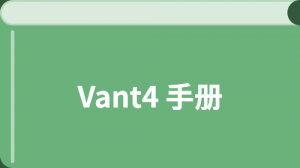



更多建议: